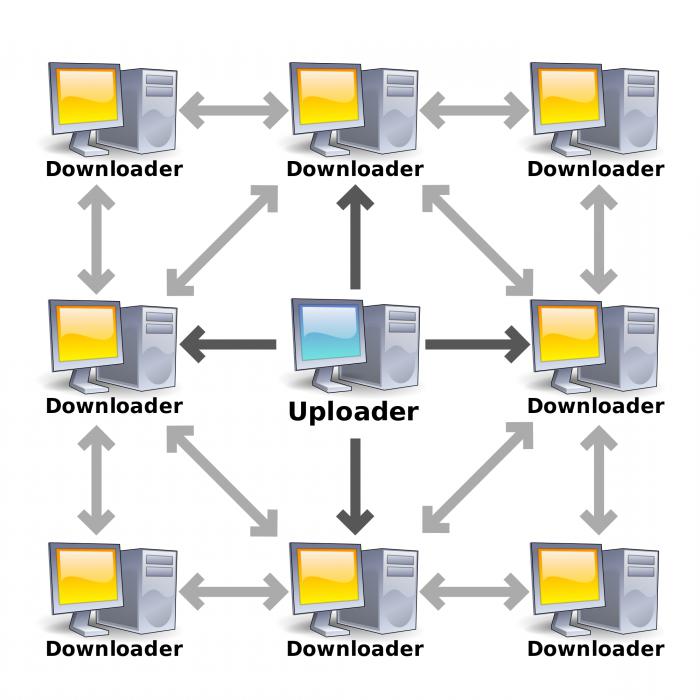utorrentを構成する方法
だから、トレントのようなプログラムでは会っていませんでしたが、正しく設定する方法はわかりません。そして、しばしばスピードがあまりにも遅く、あるいはいくつかの問題があります。この記事の目的は、uTorrentを正しく構成する方法を示すことです。
クライアントがない場合は、ダウンロードする必要があります。これは、どんなソフトポータルやTorrentでも可能です。
あなたの設定方法トレント:ステップ1
インターネットはこれの英語版がいっぱいですアプリケーション。あなたがこれをダウンロードした場合、それはRussifiedされるべきです。私たちは、ネットワーク上の急流のためのロシア語のファイルを探しています。それは "utorrent.lng"と呼ばれています。ダウンロード後、C:Usersフォルダに置きます。ユーザーの名前はAppDataRoaminguTorrentです。
私たちはプログラムを開始し、それが完全にロシア語になったことを確認します。
あなたの設定方法トレント:ステップ2
これで、基本設定を行う必要があります。メニュー項目「設定」を開き、「設定」をクリックします。
左のサブパラグラフのツリーで、「一般」を選択します。 プログラムの統合設定の分野では、急流に関連付けるために押す。この拡張子を持つすべてのファイルは、このプログラムでデフォルトで開かれます。
私たちは、自動アップデートからティックを削除します。 なぜこれが必要ですか?いくつかのTorrentポータルは、一部のバージョンのソフトウェアと互換性がないということです。そして、突然、あなたが更新されたことが起こらず、プログラムが動作しなくなりました。より正確には動作しますが、このトラッカーからダウンロードすることはできません。
さらに、未完成のファイルに*。!Utという拡張子が付いていることを確認することは非常に重要です。
私たちは "フォルダ"のポイントにジャンプします。 便宜上、ダウンロードしたファイルとダウンロードしたファイルが別々のフォルダにあることを確認し、転送が自動的に行われるようにすることをお勧めします。あなたが混乱しないようにこれは必要です。同じ方法で、* .torrentファイルを扱う価値があります。
複数のハードドライブがある場合は、システムハードではなく別のファイルにダウンロードすることが望ましいです。ローカルディスクとハードディスク(リアルディスク)を混同しないでください。高速で継続的にダウンロードし、Windowsをアクティブに使用することで、HDDを強制終了することができます。
あなたの設定方法トレント:ステップ3
今度は、あなたの裁量で行うことができる追加ポイントの設定を開始しましょう。
「インターフェース」の設定を検討してください。 便宜上、現在のプログラムのアップロード速度とデータダウンロードがプログラムヘッダーに表示されていることを確認できます。さらに、システムトレイのアイコンを最小化してクリックすると、「プログラムの動作」のオプションと同様に、さまざまなイベントやクエリを設定することができます。
サブ項目「スピード」に注目しましょう。交通の問題やスピードなどの問題がある場合は、自分の判断でアップロードまたはアップロードの速度を制限することができます。
それはすべてあなたの接続速度に依存しますインターネット、交通、良心。この瞬間に笑わないでください。非常に多くの人々が以下のように行動するからです。トラッカーに格付け(与えられた量/ダウンロード数)のようなパラメータがない場合、多くの人は最大でダウンロードを開始し、配布は約1kb / sに制限されます。単純に不可能です。
優先度。同時にアップロードされたトレントの数を指定することができます。また、配布されるファイルの数、あなたに接続されている人数などは制限されます。
オプション - インタフェース。速度制限を手動で登録する機会があります。値はコンマで区切って指定する必要があります。
残りは、例えば、スケジューラスケジューリングとそれで、あなた自身でカスタマイズすることができます。すべてがそこでは簡単です。 「ポーク」メソッドを使用します。特定の方法で、あなたはプログラムを台無しにすることはできません。しかし何か問題が生じた場合、言語パックと同じフォルダにあるシステムファイルを削除して、すべての設定をデフォルトにすることができます。
だから、この記事があなたを理解するのに役立ち、あなたはuTorrentを設定する方法を理解してくれることを願っています。
</ p>